Mục lục

DirecTV Vào Chế độ Chẩn đoán
DirecTV có lẽ là dịch vụ truyền hình vệ tinh nổi tiếng nhất ở Hoa Kỳ hiện nay. Thông qua các chương trình truyền hình, phim, DVR và thậm chí cả các dịch vụ phát trực tuyến, nhà cung cấp này thoải mái ở những vị trí hàng đầu trên thị trường ngày nay.
Thông qua việc phát triển các tính năng nâng cao như ứng dụng và bằng cách đảm bảo danh mục của họ được cập nhật với nội dung mới nhất trên internet, DirecTV đã củng cố danh tiếng của mình.
Tuy nhiên, cho dù trải nghiệm của người đăng ký có đáng tin cậy và hài lòng đến đâu thì không có dịch vụ vệ tinh nào là hoàn toàn không có sự cố. Thật không may, khi nói đến DirecTV, nó cũng không khác.
Theo hầu hết các khiếu nại gần đây của người dùng, người nhận đã gặp sự cố ngăn cản hoạt động bình thường của dịch vụ.

Khi sự cố xảy ra, màn hình hiển thị thông báo lỗi cho biết “Đang vào Chế độ chẩn đoán” hoặc “Tự kiểm tra bộ thu đang chạy” và hình ảnh biến mất. Mặc dù hầu hết mọi người đã tìm ra cách giải quyết vấn đề, một số người khác vẫn đang vật lộn với nó.
Vì lý do này, chúng tôi đã đưa ra một danh sách các giải pháp dễ dàng sẽ giúp bạn thoát khỏi vấn đề này một lần và mãi mãi. Vì vậy, hãy dành vài phút để xem qua hướng dẫn khắc phục sự cố của chúng tôi và xem sự cố đã ổn định chưa.
Chế độ chẩn đoán trên bộ thu DirecTV là gì?
Như đã đề cậpở trên, chế độ chẩn đoán đang khiến bộ thu DirecTV ngừng hiển thị hình ảnh. Điều này đang khiến người dùng đau đầu khi họ cố gắng tìm giải pháp khôi phục dịch vụ.
Xem thêm: Android liên tục yêu cầu “Đăng nhập vào mạng WiFi”: 8 cách khắc phụcHãy tưởng tượng bạn đang thưởng thức một tập của bộ phim yêu thích và bị loại lỗi này làm gián đoạn. Điều đó chắc chắn sẽ gây thất vọng.
Theo đại diện của DirecTV, chế độ chẩn đoán được kích hoạt bất cứ khi nào có sự cố với bất kỳ khía cạnh dịch vụ nào.

Nó có thể được bật do đường truyền tín hiệu yếu hoặc không có, do sự cố nguồn điện hoặc thậm chí là do sự cố kết nối internet.
Chế độ chẩn đoán có thể được coi là trình khắc phục sự cố cho các sự cố mà dịch vụ có thể đang gặp phải.
Vì vậy, nếu bạn gặp phải thông báo lỗi “Đang vào chế độ chẩn đoán” hoặc “Tự kiểm tra bộ thu đang chạy” trên màn hình, điều đó có nghĩa là đã xảy ra lỗi trong quá trình thiết lập.
Trước khi chuyển sang các giải pháp quá phức tạp và đôi khi không hiệu quả, hãy dành chút thời gian để thử các cách khắc phục đơn giản mà chúng tôi mang đến cho bạn hôm nay. Như bạn sẽ nhận thấy, chúng không đòi hỏi nhiều chuyên môn kỹ thuật và không có khả năng làm hỏng thiết bị.
Vì vậy, hãy bật chế độ tự giải quyết vấn đề của riêng bạn và chúng tôi sẽ tìm ra gốc rễ của vấn đề cũng như khắc phục vấn đề đó mãi mãi.
Cách khắc phục DirecTV Vào Chế độ Chẩn đoánVấn đề?
1. Đặt lại cứng cho bộ thu
Vì có một số lý do khiến bộ thu DirecTV chuyển sang chế độ chẩn đoán, hãy bắt đầu với lý do rõ ràng nhất.
Điều đầu tiên bạn muốn làm là kiểm tra xem đầu thu có hoạt động bình thường không. Hóa ra ngay cả những sự cố nhỏ cũng có thể khiến thiết bị bật chế độ chẩn đoán. Vì vậy, hãy tập trung nỗ lực sửa chữa của bạn vào khía cạnh đó trước khi thử bất kỳ giải pháp nào khác.
Máy thu, giống như hầu hết các thiết bị điện tử, dựa vào các kết nối vật lý và ảo được thiết lập đúng cách để cung cấp dịch vụ của nó.
Vì vậy, nếu nguyên nhân của sự cố nằm ở bộ thu, hãy cho bộ thu cơ hội quét lỗi hệ thống của nó và tự khắc phục chúng. Mặc dù điều này có vẻ giống như một giải pháp cấp chuyên gia, nhưng nó khá đơn giản.
Chỉ cần khôi phục cài đặt gốc cho thiết bị thu và thiết bị sẽ kiểm tra lỗi hệ thống của mình và khắc phục chúng.
Xác định vị trí nút nguồn trên thiết bị, sau đó nhấn và giữ nút đó trong ít nhất mười giây. Khi đèn của màn hình nhấp nháy một lần rồi tắt, điều đó có nghĩa là lệnh khôi phục cài đặt gốc đã được cấp đúng cách cho thiết bị.

Một cách khác để thực hiện khôi phục cài đặt gốc là rút dây nguồn ra khỏi ổ cắm và để yên trong ít nhất 30 phút trước khi cắm lại vào ổ cắm.
Dù bạn chọn cách nào, hãy đảm bảođể cho hệ thống đủ thời gian để khắc phục sự cố về tính tương thích hoặc lỗi cấu hình của hệ thống và khắc phục chúng. Điều đó sẽ làm được điều đó và sự cố chế độ chẩn đoán sẽ được sửa chữa bởi chính hệ thống.
Nếu quy trình thành công, các sự cố nhỏ khác cũng có thể được giải quyết, điều này có thể khiến dịch vụ không hiển thị lỗi sau này.
2. Bỏ qua Chế độ chẩn đoán
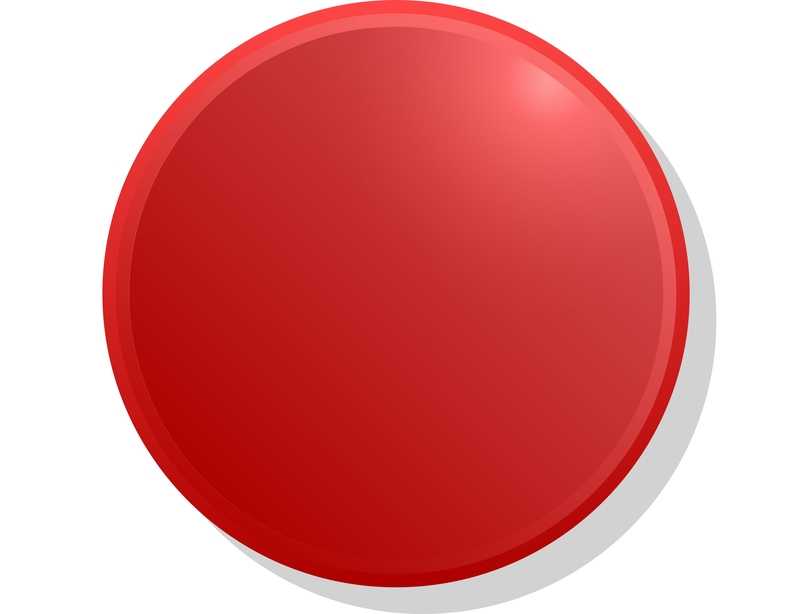
Nếu giải pháp đầu tiên không đủ để loại bỏ vấn đề về chế độ chẩn đoán, thì nguyên nhân của vấn đề có thể không nằm ở hệ thống máy thu. Trong trường hợp đó, vì thiết bị có thể không có vấn đề gì nên bạn có thể chuyển sang xác minh các khía cạnh khác của dịch vụ.
Ngoài ra, bạn có thể chỉ cần bỏ qua chế độ chẩn đoán của bộ thu DirecTV. Đây là một quy trình đơn giản và nó sẽ ra lệnh cho thiết bị bỏ qua việc khắc phục sự cố và tiếp tục hoạt động của thiết bị như trước đây.
Để chuyển sang chế độ chẩn đoán, chỉ cần nhấn vào nút màu đỏ nằm ở vị trí đó trong màn hình ở mặt trước của máy thu.
Sau đó, khi màn hình hiển thị thông báo “Chào mừng bạn đang khởi động thiết bị thu”, hãy nhấn và giữ cả nút menu và nút mũi tên xuống trên thiết bị thu.
Bạn nên giữ các nút này trong vài phút để ra lệnh chính xác cho hệ thống bỏ qua quy trình khắc phục sự cố.
Sau khi “Đang tải thông tin vệ tinhThông báo Bước 1 trên 2” bật lên trên màn hình, bạn có thể bỏ các nút và tiếp tục với lời nhắc cấu hình. Tuy nhiên, hãy nhớ rằng sau khi người nhận bỏ qua chế độ chẩn đoán, bạn sẽ được yêu cầu nhập thông tin đăng nhập của mình, vì vậy hãy giữ chúng xung quanh để tiết kiệm thời gian.
3. Kiểm tra tình trạng cáp của bạn

Hầu hết mọi người không nhận ra rằng cáp và đầu nối cũng quan trọng như tín hiệu đối với dịch vụ truyền hình vệ tinh chính nó.
Do đó, giữ cho dây cáp và đầu nối của bạn ở tình trạng hoàn hảo là chìa khóa để dịch vụ hoạt động. Các vết sờn, uốn cong hoặc bất kỳ loại hư hỏng nào khác có thể cản trở hiệu suất của bộ thu DirecTV và khiến nó kích hoạt chế độ chẩn đoán.
Vì vậy, hãy kiểm tra cáp và các kết nối định kỳ để đảm bảo chúng ở tình trạng hoàn hảo. Nếu bạn nhận thấy bất kỳ hình thức hư hỏng nào, hãy nhớ thay thế các bộ phận .
Ngoài việc hiếm khi mang lại hiệu suất như cũ sau khi được sửa chữa, dây cáp thường chỉ chiếm một phần tối thiểu trong tổng chi phí thiết lập. Vì vậy, hãy tiếp tục và thay thế mọi dây cáp có thể bị lỗi để bộ thu DirecTV của bạn có cơ hội mang lại hiệu suất cao nhất.
4. Gọi cho bộ phận hỗ trợ khách hàng của DirecTV

Trong trường hợp bạn thử các giải pháp trên và sự cố chế độ chẩn đoán vẫn còn với dịch vụ DirecTV của bạn,biện pháp cuối cùng là liên hệ với bộ phận hỗ trợ khách hàng của họ.
Họ có kỹ thuật viên chuyên nghiệp đã quen với việc xử lý mọi loại vấn đề, điều đó có nghĩa là họ chắc chắn sẽ có một vài thủ thuật bổ sung để cung cấp lên. Vì vậy, hãy gọi cho họ và để họ hướng dẫn bạn các giải pháp bổ sung này.
Trong trường hợp bất kỳ ai trong số họ vượt quá trình độ chuyên môn về công nghệ của bạn, bạn cũng có thể lên lịch gặp kỹ thuật và để họ giải quyết vấn đề cho bạn.
Vì sự cố này có thể do nhiều nguyên nhân gây ra và do dịch vụ DirecTV có rất nhiều khía cạnh nên việc xác định chính xác nguồn gốc của sự cố có thể trở thành một nhiệm vụ khó khăn.
Hãy để thêm những người có kinh nghiệm xem xét và tìm ra những gì có thể được thực hiện. Luôn luôn là một ý kiến hay khi nhờ một số trợ giúp chuyên nghiệp khi nói đến các thiết bị hoặc dịch vụ điện tử, vì chúng có thể có những cách khắc phục dễ dàng mà hầu hết mọi người thậm chí không nghĩ tới.
Cuối cùng, nếu bạn gặp các giải pháp dễ dàng khác cho sự cố chế độ chẩn đoán với bộ thu DirecTV, đừng giữ nó trong lòng. Viết thư cho chúng tôi qua hộp thông báo bên dưới và cho chúng tôi biết tất cả về điều đó.
Xem thêm: Xfinity Ứng dụng tài khoản của tôi không hoạt động: 7 cách khắc phụcĐiều đó sẽ giúp những độc giả đồng nghiệp của bạn giải quyết vấn đề mà không phải đau đầu và thất vọng mà họ phải đối mặt gần đây.
Ngoài ra, với mỗi ý kiến phản hồi, bạn sẽ giúp chúng tôi xây dựng một cộng đồng vững mạnh và đoàn kết hơn.Vì vậy, đừng ngại và chia sẻ kiến thức bổ sung đó với chúng tôi!



